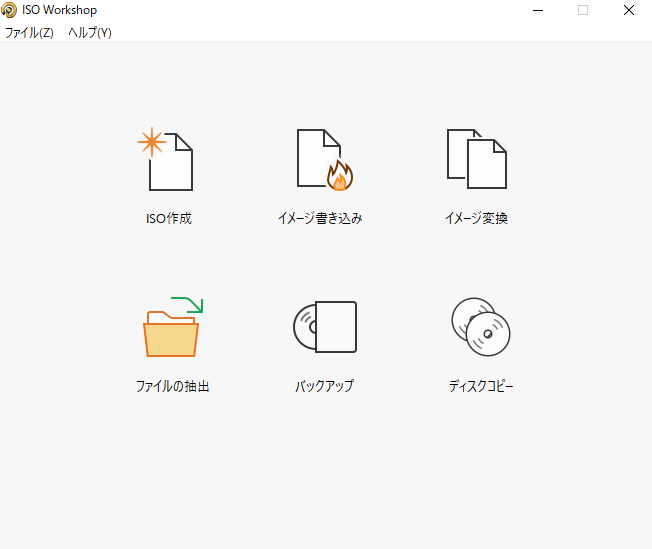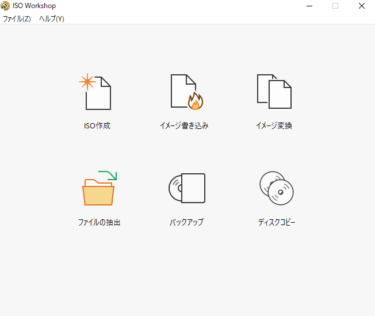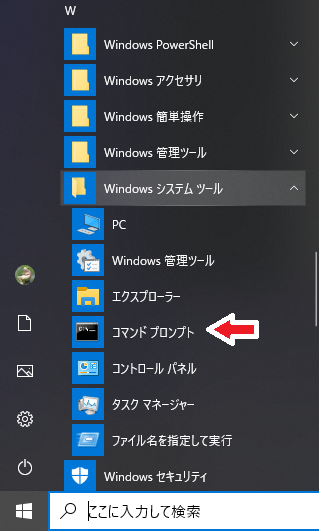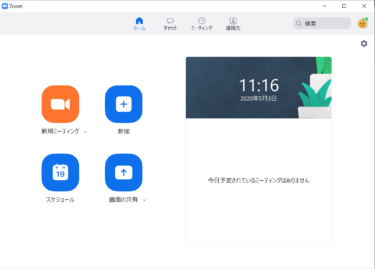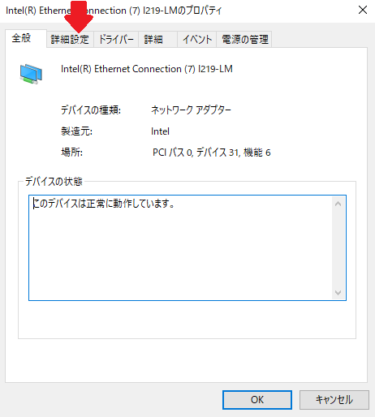インストールディスクをISOイメージにしたい?
インストールディスクの保管場所の管理とかセキュリティのことを考えるとしっかり保管したいのですが面倒ですよね?
ISOイメージディスクにしてデータ保管した方が便利です。
そんなわけでイメージファイルを作成できる無料ソフトを紹介します。
ISO Workshop
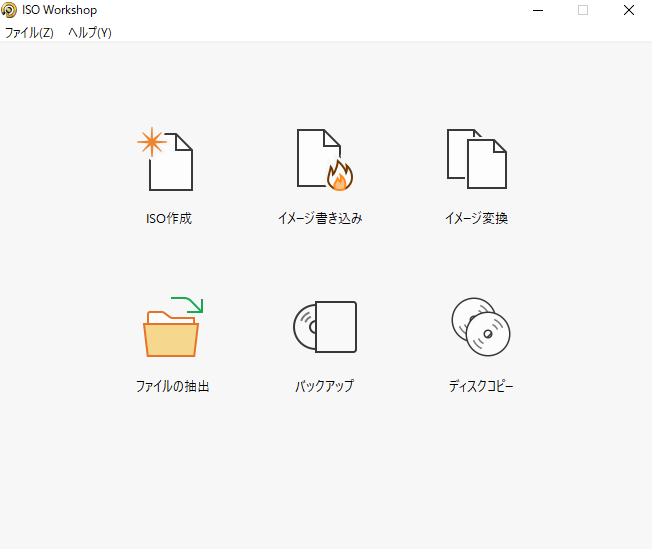
ISO Workshopのダウンロード・インストール
1.下記URLにアクセスし、左端の 「ISO Workshop 9.0」の「Download Now」からインストーラーをダウンロードしてインストールして下さい。
http://www.glorylogic.com/download.html
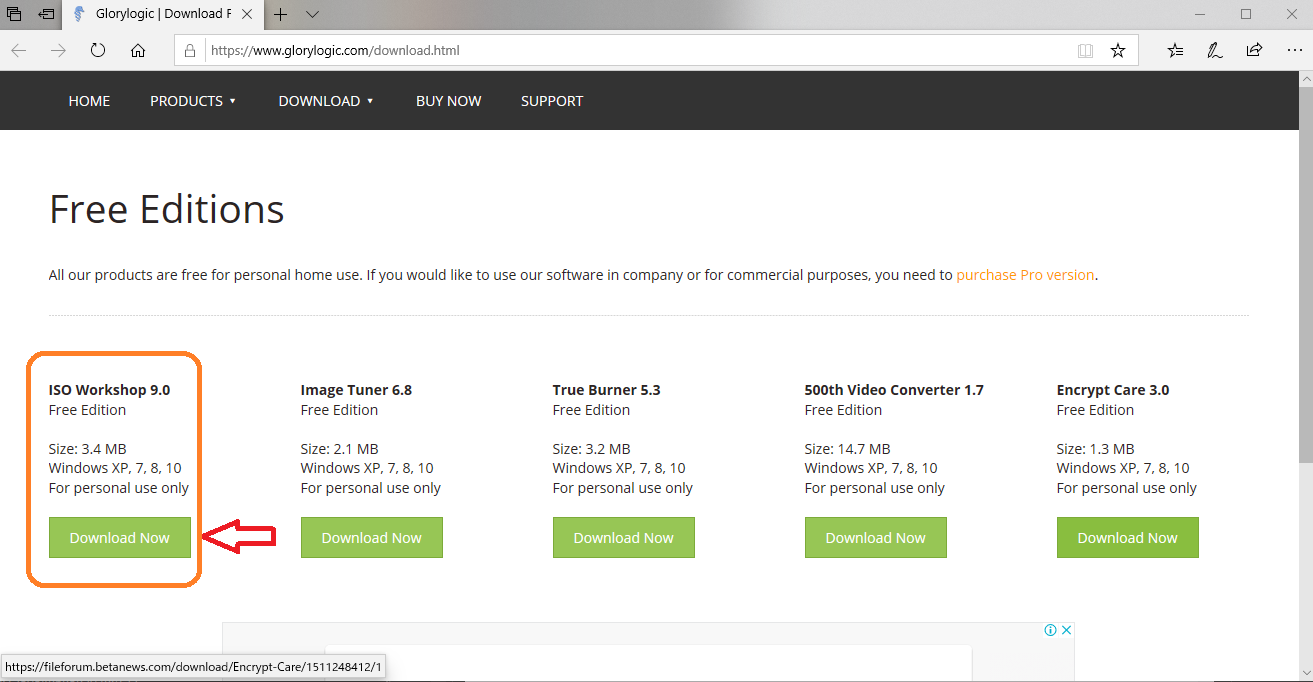
2. ダウンロードされた isoworkshop_9.0.exe からインストールを実行します。
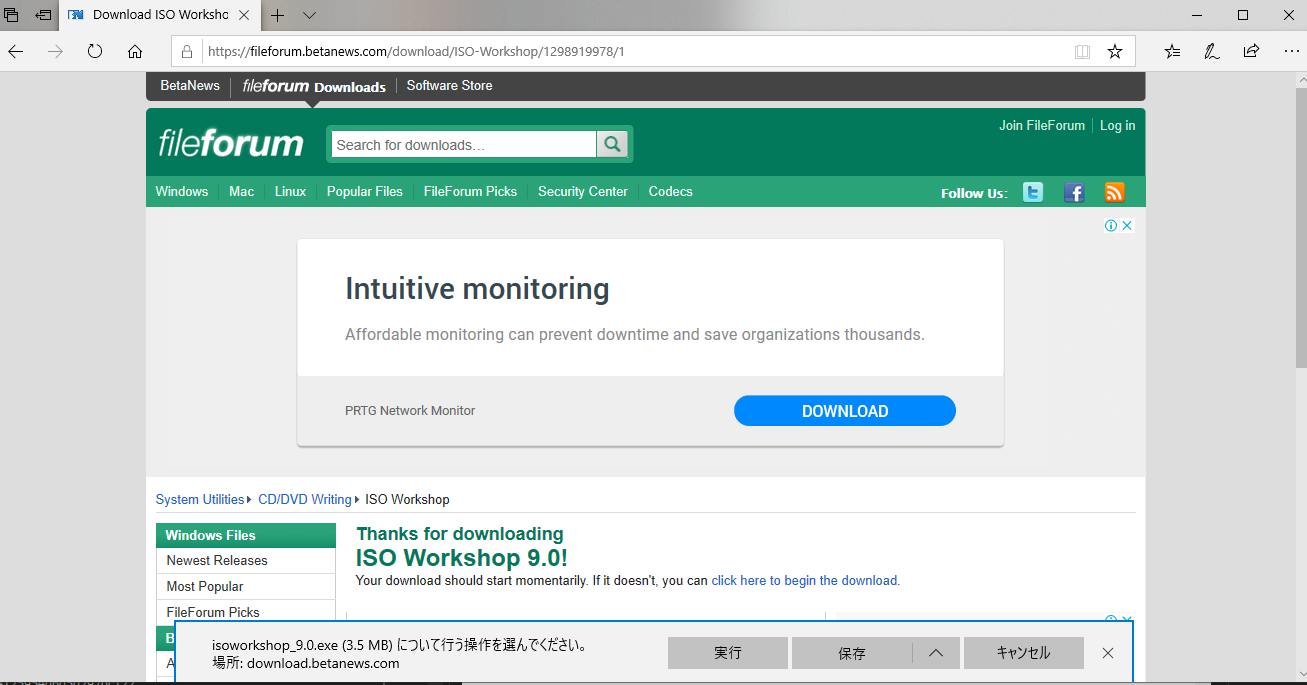
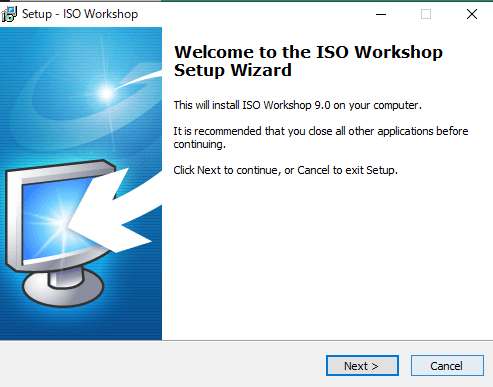
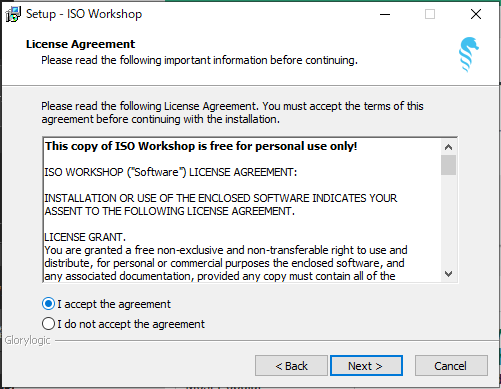
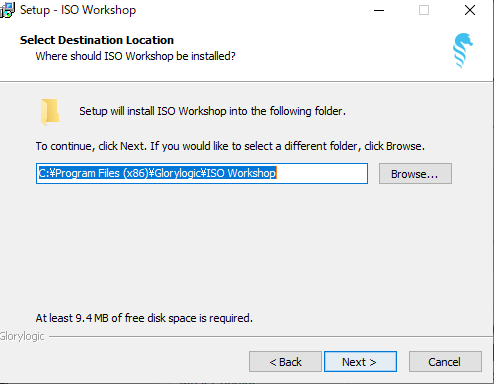
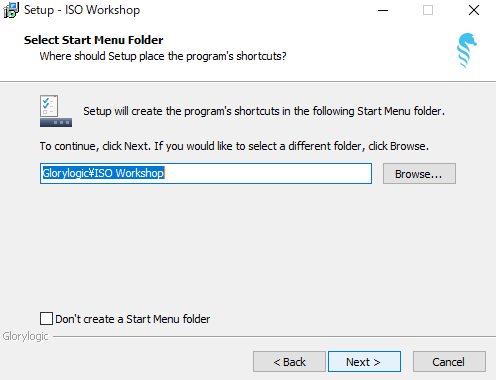
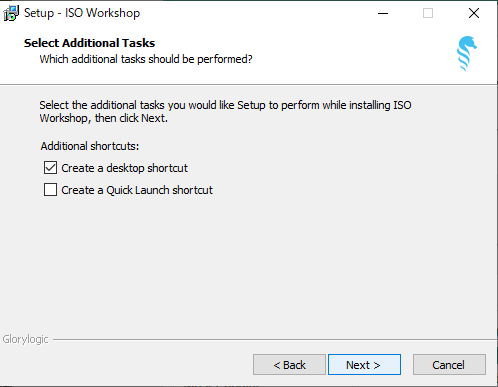
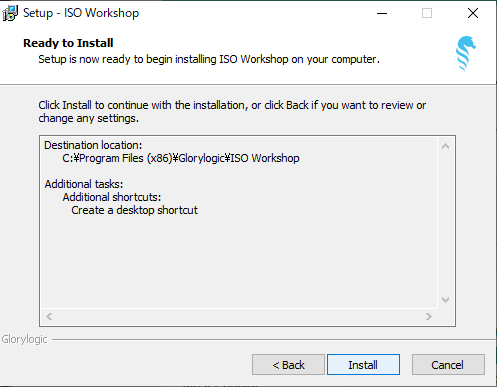
これでインストールは完了です。
ISO Workshopの日本語化
英語のソフトなのでインストールが完了したら日本語化します。 2020現在
1.日本語化ファイルのダウンロード
下記URLにアクセスし、「DOWNLOAD」から圧縮ファイル「ISOWorkshop90_Jp01.zip」をダウンロードし、解凍します。
※解凍後、圧縮ファイルは削除して問題ありません
https://donkichirou.okoshi-yasu.net/download/ISO_Workshop.html
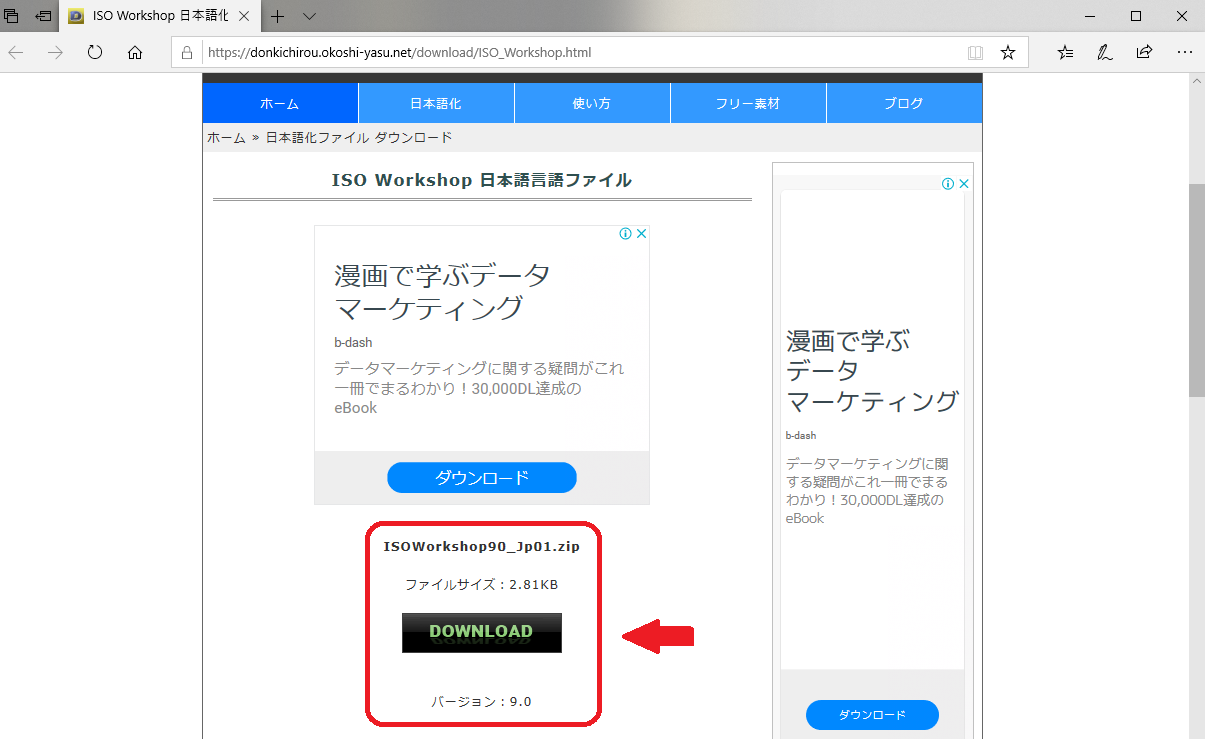
2.日本語化ファイルの移動
解凍した「ISOWorkshop90_Jp01」フォルダ内の「Japanese.lng」をインストールフォルダにドラッグ&ドロップします。
インストールフォルダは変更しなければ「C:\Program Files (x86)\Glorylogic\ISO Workshop」になります。
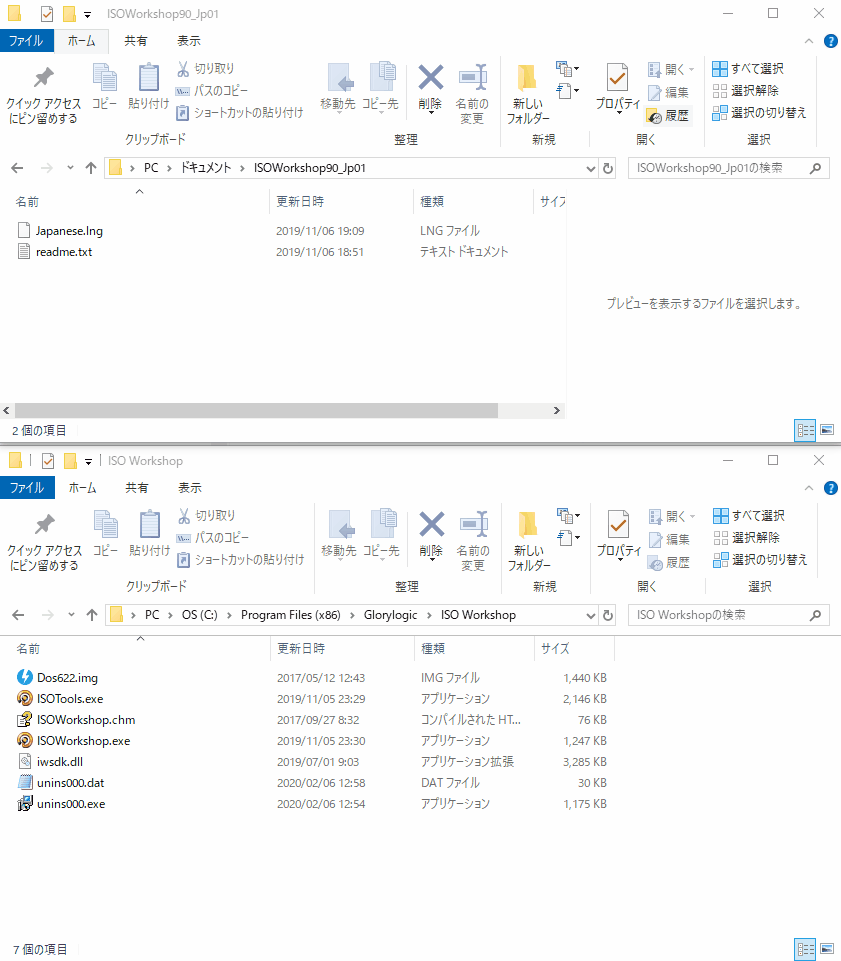
※日本語化ファイルの移動後、「ISOWorkshop85_Jp01」フォルダは削除OKです。
ISO Workshop を起動すれば日本語化されています。
無料ソフトについては制作者の保証もないので基本的には自己責任となります。
インストール後に問題が発生した場合、元に戻せるようにPCのバックアップを取りましょう。
HDDを丸ごとコピーしておくと再インストールが必要なほどのトラブルにも対応できます。
EaseUS Todo Backup がおすすめ。
個人利用なら無料版があります。https://jp.easeus.com/todo-backup-resource/
公式サイト EaseUS データ復旧、データバックアップ、 https://jp.easeus.com/